Publicitate
Unele dintre cele mai bune aplicații Mac sunt preinstalate. Cu puțină planificare, puteți utiliza aceste aplicații în moduri neobișnuite pentru a vă organiza munca și viața.
Astăzi, vă vom arăta cum puteți combina puterea mementourilor, calendarului sau notelor cu ingeniozitatea Bullet Journal să-ți planifici ziua.
Ce intră într-un Bullet Journal?
Când am discutat cum să folosești Evernote ca jurnal cu buline Cum să folosești Evernote ca jurnal de bulineExistă multe modalități de a utiliza calendare și aplicații de făcut. Luați Evernote, un sistem de jurnal numit Bullet Journal și fără experiență de codare, pentru a crea un sistem de organizare complet adaptat pentru dumneavoastră. Citeste mai mult , am abordat elementele de bază ale acestui sistem analog de luare a notelor. Așa că vom omite introducerea astăzi și vom merge în schimb pentru o recapitulare cu oase goale a elementelor Bullet Journal.
Iată cele patru module de bază care formează coloana vertebrală a metodei Bullet Journal:
- Jurnal zilnic: Pentru intrări zilnice
- Jurnal lunar: Pentru o vizualizare scanabilă a sarcinilor și evenimentelor aliniate pentru întreaga lună
- Jurnalul viitor: Pentru evenimente „într-o zi” (adică să se programeze luni mai mari decât cea curentă)
- Index: Pentru a găsi și a face referire la intrări specifice (din moment ce instrumentele digitale vin cu o funcție de căutare convenabilă, să omitem acest modul)
Puteți spune dintr-o privire dacă o intrare în jurnalul de bulet este o sarcină, un eveniment sau o notă. Acest lucru se datorează faptului că vine cu un semnificativ presetat. Iată lista de semnificații sau în termeni Buletin Jurnal:
- • Sarcină
- < Activitate programata
- X Sarcina finalizată
- > Sarcină migrată
- O Eveniment
- – notițe
- * Prioritate
- ! Inspirație
- Pictograma „Ochi” Are nevoie de cercetare sau informații suplimentare
Majoritatea personajelor care reprezintă gloanțe sunt deja disponibile pe tastatură. Tastați-le imediat, indiferent de aplicația pe care o utilizați pentru jurnalul cu buletine. Iată cum puteți aduce cele două gloanțe lipsă:
- „Ochi”: folosiți litera eu ca înlocuitor.
- •: Creați o comandă rapidă de extindere a textului Mac-ul dvs. a încorporat instrumente pentru aceste 10 sarcini zilniceVrei să dictezi note, să cauți cuvinte și să îmbini PDF-uri? Mac-ul dvs. are instrumente încorporate pentru aceste sarcini și multe altele! Citeste mai mult sub Preferințe de sistem> Tastatură> Text pentru a introduce glonțul.
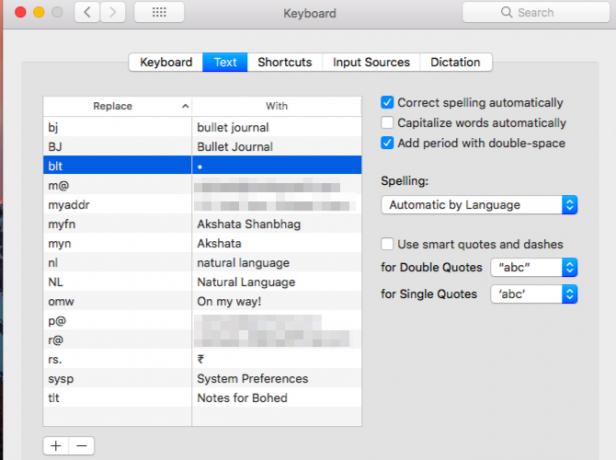
Acum este timpul să recreezi modulele 1-3 în aplicațiile Mac alese, unul câte unul. Lucrăm prin modulele înapoi și completăm cu câteva sfaturi suplimentare pentru fiecare aplicație.
Utilizarea Apple Notes
Întrucât aplicația Notes are o asemănare strânsă cu un caiet de hârtie, nu ar trebui să aveți probleme în utilizarea primului ca jurnal cu buletine.
Creați un folder dedicat pentru jurnalul dvs. de buletine. Pentru a împiedica lucrurile să iasă din mână, dispuneți unul pentru fiecare an și, după sfârșitul anului, prefixați numele folderului cu textul _Archived. Adăugați o singură notă pentru Jurnalul viitor și formatați-o în fiecare lună ca rubrică în cadrul acesteia. Acum completați sarcinile și evenimentele ca de obicei.
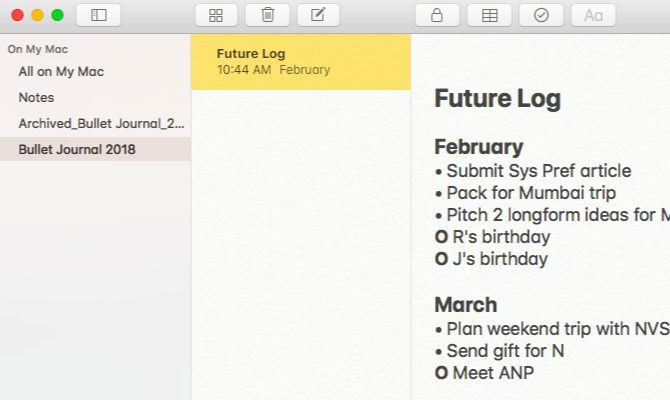
Pentru jurnalul lunar, cel mai bine este să creați o notă dedicată pentru fiecare lună și să o împărțiți în două secțiuni: pagina calendarului și pagina sarcinii. Puteți avea, de asemenea, două note pentru fiecare lună în schimb - una pentru pagina de calendar și una pentru pagina de activități. Folosiți funcția de tabel de Note (Format> Tabel) pentru a păstra datele și intrările corespunzătoare în coloane separate pentru o scanare mai ușoară.
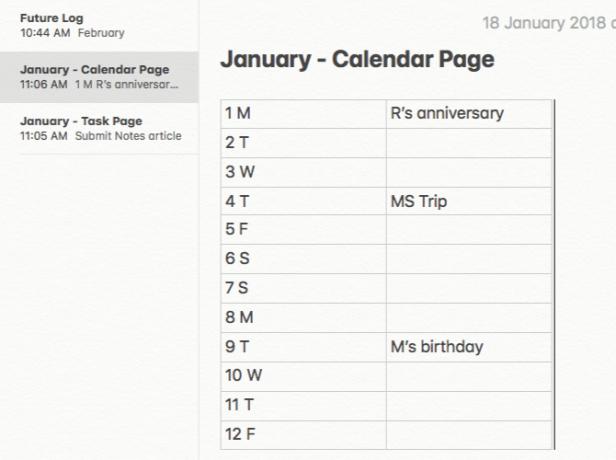
Ca alternativă, puteți combina jurnalele lunare pentru un an întreg într-o singură notă. Adăugați un tabel pentru fiecare lună pentru a lista pagina Calendar și pagina sarcinii. Dacă le enumerați una sub alta sans un tabel, va trebui să derulați în sus și în jos mult.
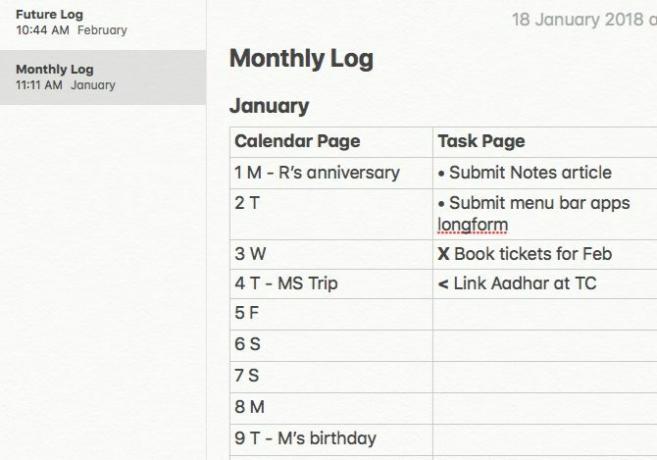
Acum, creează note de jurnal zilnice pe măsură ce mergi Mențineți una separată pentru fiecare zi a lunii. De asemenea, fixați jurnalul viitor și jurnalul lunar curent în partea de sus a listei de note utilizând butonul Fișier> Notă Pin opțiune.
Sfaturi pentru utilizarea Apple Note
Utilizați numerele 1-30 (sau 31) pentru denumirea notelor de jurnal zilnic pentru a le facilita identificarea în lista de note. Aruncați inițialul zilei corespunzătoare din săptămână dacă doriți în mod tipic Bullet Journal. De asemenea, setați tasta Sortează notele după: opțiune sub Note> Preferințe la Titlu. Jurnalele zilnice vor apărea apoi în secvența potrivită pe baza datei. Faceți clic pe indicatorul de timp gri deschis în partea de sus a unei note pentru a comuta între datele „create” și „editate”.
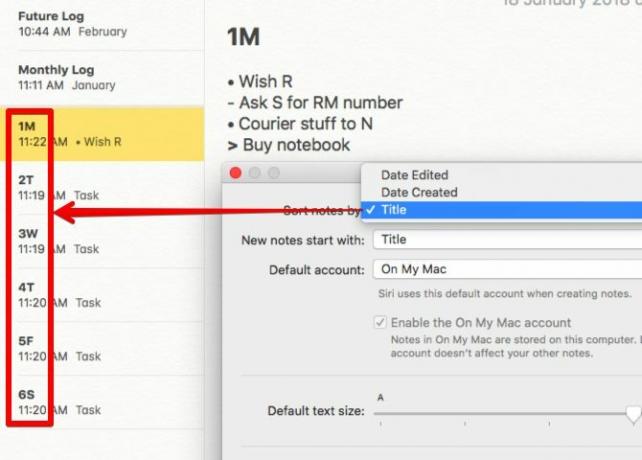
Adăugați mementouri la înregistrările Bullet Journal prin intermediul File> Share> Memento-uri opțiune. Asta dacă aveți nevoie de un nod mental înainte de a se termina o sarcină sau un eveniment. Va trebui să editați numele memento-ului și textul explicativ. Aceste câmpuri arată în mod implicit numele și conținutul notei.
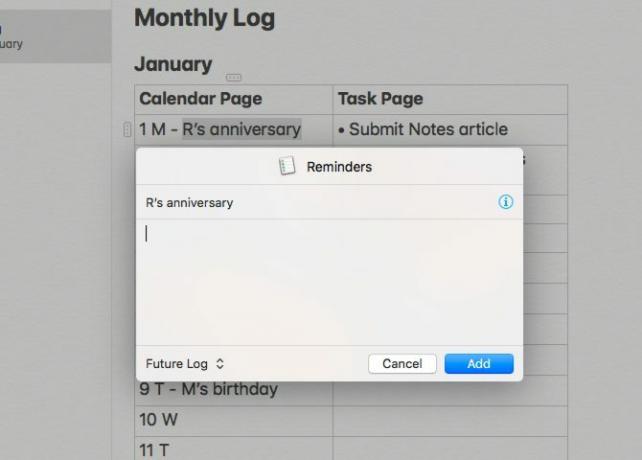
Folosind Calendar
Aveți în jurnalul gata pregătit în aplicația Calendar, deși unul neconvențional. Din moment ce te uiți deja la un calendar, nu trebuie să configurezi nimic. Lăsați-vă direct și creați evenimente și treceți la vizualizarea corespunzătoare, după cum este necesar.
Vizualizarea Lună acționează ca jurnalul lunar și Jurnalul viitorului. Creați un nou eveniment numit Sarcini pentru prima zi a fiecărei luni și enumerați toate sarcinile dvs. lunare în secțiunea Note de la acest eveniment. Tratați acest lucru ca pe pagina de activități a jurnalului dvs. lunar.
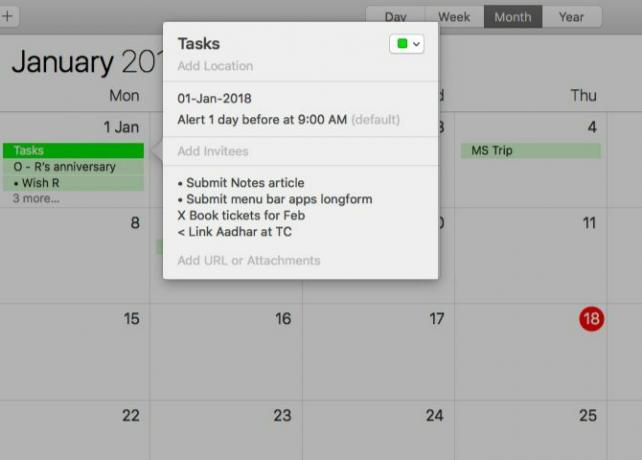
Utilizați vizualizarea de zi sau cea de săptămână ca jurnal zilnic. Redimensionați secțiunea de toată ziua în ambele vederi pentru a face loc pentru intrările dvs. în jurnal.
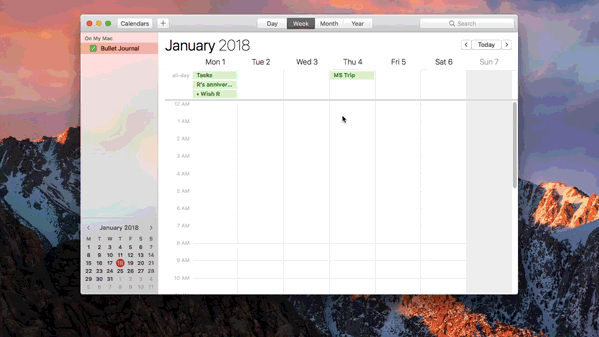
Adăugarea buletinelor corespunzătoare vă va ajuta să faceți distincția între diferite tipuri de intrări. Dar, deoarece toate evenimentele dintr-un calendar sunt evidențiate cu o singură culoare, veți avea probleme la potrivirea intrărilor de jurnal cu modulele potrivite dintr-o singură privire.
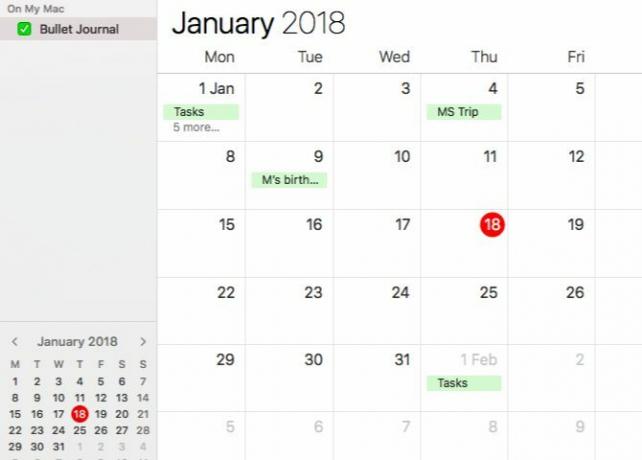
Remediați problema cu această soluție simplă în doi pași:
- Creați un grup de calendar prin File> New Calendar Group și numește-l Bullet Journal.
- În cadrul acestui grup, creați calendare separate pentru jurnalul viitor, jurnalul lunar și jurnalul zilnic. Alegeți culori diferite pentru fiecare prin meniul cu clic dreapta.
Acum veți putea distinge între intrările modulului, indiferent de ce vizualizare vă aflați.
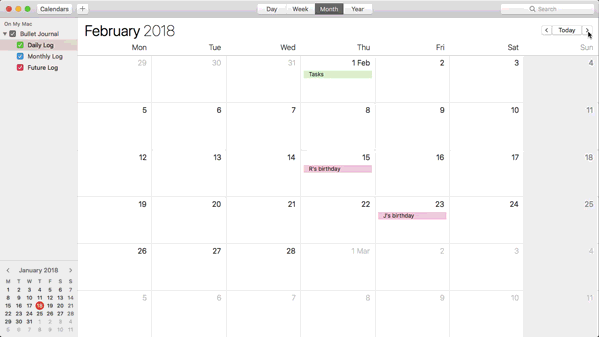
Pentru a vizualiza conținutul, spuneți, numai modulul Jurnal lunar, debifează casetele pentru calendarul Jurnalul zilnic și calendarul Jurnalul viitor în bara laterală.

Sfaturi pentru utilizarea calendarului
Pentru a economisi timp, dublați evenimentele din Jurnalul lunar și trageți-le și aruncați-le în Jurnalul zilnic. Aplicația actualizează automat evenimentele cu culoarea potrivită, astfel încât veți putea spune că sunt evenimente de jurnal de zi cu zi.
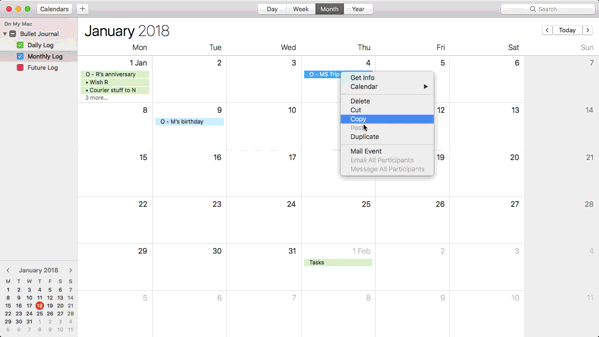
Dacă ești complet nou pentru aplicația Calendar de pe Mac 5 sfaturi pentru începători pentru a începe cu Apple Calendar pe MacDacă nu ați folosit niciodată aplicația Calendar implicită pe Mac, veți pierde. Iată sfaturi esențiale pentru începători pentru a începe. Citeste mai mult , asigurați-vă că consultați sfaturile noastre suplimentare.
Utilizarea mementourilor
Memento aduce un instrument decent Bullet Journal, dar este nevoie de un pic de obișnuință. Fă Vizualizare> Sortare după opțiți-vă aliatul și veți face bine. Începeți cu o listă fiecare pentru Jurnalul viitor și Jurnalul lunar.
Adăugarea la lista jurnalului viitor este simplă. Asigurați-vă că adăugați intrări în ordine cronologică, astfel încât să le puteți sorta după data creării pentru a vedea acțiunea dvs. de logare viitoare. Desigur, puteți trage și arunca intrări errante în locul potrivit oricând.
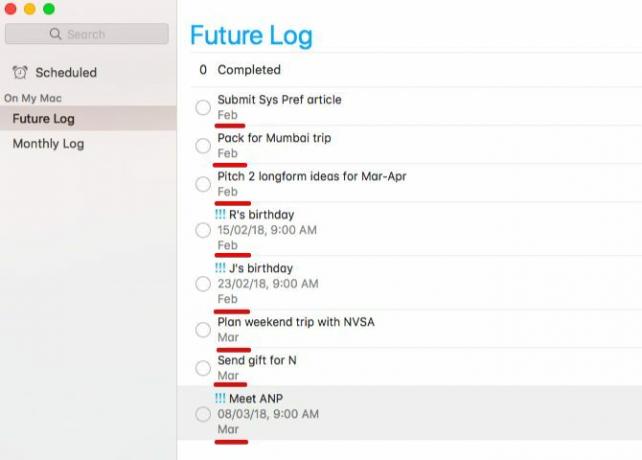
Creați memento-uri atât pentru sarcini, cât și pentru evenimente, dar programați doar acestea din urmă. Deoarece nu există nicio modalitate de a împărți intrările în secțiuni în lună înțelept, va trebui să adăugați numele lunii în secțiunea Note pentru ambele tipuri de memento.
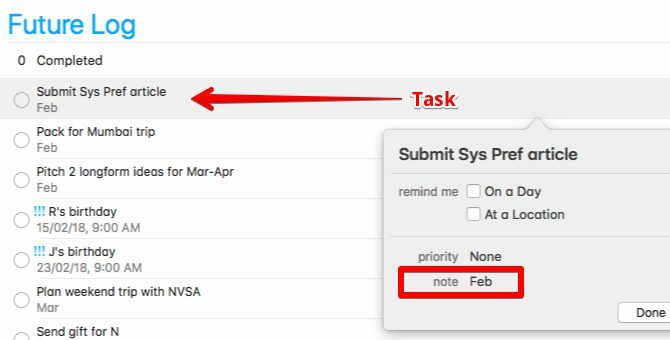
Pentru amintiri de evenimente, setați prioritatea la Înalt. Scăzut sau Mediu prioritatea o va face și ea. Această modificare este doar pentru a adăuga un indiciu vizual luminos și a face o muncă rapidă pentru a distinge evenimentele de sarcini. Simbolurile obișnuite pentru aceste gloanțe apar oarecum lipsite de claritate în Memento-uri.
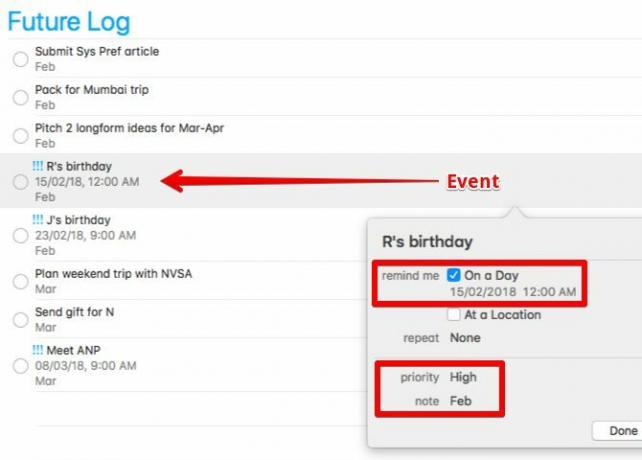
În lista de jurnal lunar, planificați sarcini și evenimente care altfel ar merge pe pagina calendaristică din Jurnalul cu buline. Lipiți formatul obișnuit pentru datele calendaristice (adică 1M, 2T, 3W și așa mai departe). Pentru intrările care apar pe pagina Task, creați mementouri fără a adăuga date scadente.
Acum faceți clic pe Vizualizare> Sortare după> Titlu. Cu acest aranjament, conținutul paginii Calendar merge automat în partea de sus a listei în secvența corectă. Conținutul paginii de activitate urmează în ordine alfabetică.
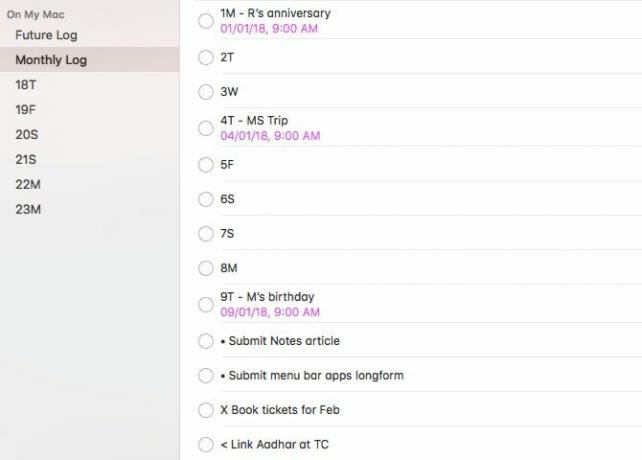
Jurnalul zilnic nu este decât o simplă listă cu sarcinile, evenimentele și notele dvs. Creați o listă separată pentru fiecare zi a lunii pentru a evita confuzia.
Dacă Memento-urile nu îl taie, încercați o alternativă Apple Memento-uri Creați un jurnal Bullet pe Mac-ul dvs. cu memento-uri, calendar sau noteCu o mică planificare, puteți utiliza câteva aplicații implicite pentru Mac în moduri neobișnuite de a vă organiza munca și viața. Iată cum puteți crea un jurnal cu buline pe Mac. Citeste mai mult in schimb.
Sfaturi pentru utilizarea mementourilor
Păstrați un calendar mic vizibil în partea de jos a barei laterale făcând clic pe Vizualizare> Afișare calendar. Veți vedea puncte mici pentru fiecare zi care are programate unul sau mai multe memento-uri. Faceți clic pe unul dintre aceste puncte pentru a vedea memento-urile corespunzătoare din dreapta. Pentru fiecare memento, veți vedea numele listei din care face parte, care este convenabil.
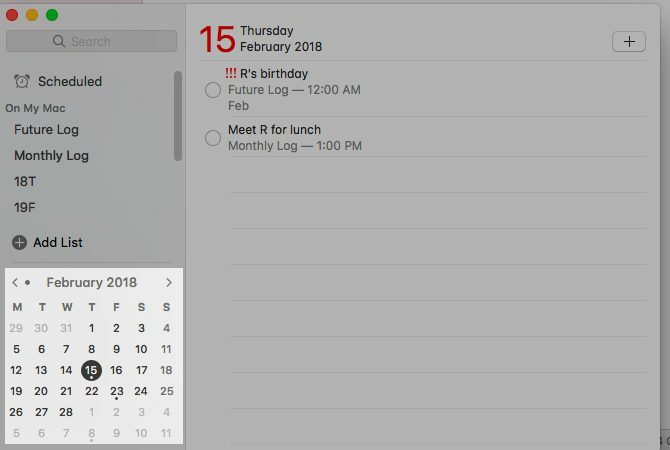
Un ultim sfat pentru jurnalul tău de gloanțe
Creați comenzi rapide pentru opțiunile de sortare de care veți avea nevoie deseori. Puteți face asta din Preferințe de sistem> Tastatură> Comenzi rapide> Comenzi rapide pentru aplicații. Să presupunem că doriți să creați o comandă rapidă pentru a sorta intrările după data scadenței lor. Iată detaliile pe care va trebui să le adăugați în comenzile rapide pentru aplicații:
- Aplicație: Mementouri
- Titlul meniului: Data scadentei (asa cum este enumerata mai jos Vizualizare> Sortare după în Memento)
- Comanda rapidă de la tastatură:Opțiune + D (sau orice altă comandă rapidă la alegere)
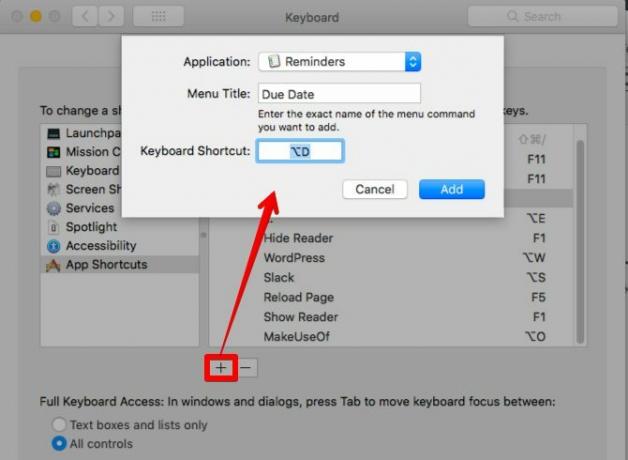
Unde e Jurnalul tău de buletin?
Datorită versatilității Bullet Journal, îl puteți adapta oricărei aplicații de luare a notelor, de elaborare a listelor sau de calendar. De asemenea, în orice platformă! V-am arătat cum să creezi un jurnal cu buline în Trello, Evernote, și acum în Memento-uri, Calendare și Note despre macOS.
Simțiți-vă liber să utilizați aceste articole ca inspirație și adăugați propriul tău efect la această metodă populară și eficientă de luare a notelor 4 locuri pentru a găsi inspirație pentru jurnalul tău de buletinÎnceperea cu un jurnal cu gloanțe poate fi copleșitoare la început, dar comunitatea online a jurnalelor de bulete este incredibil de activă și plină de inspirație. Citeste mai mult . Cu toate acestea, înainte de a face acest lucru, consultați aplicația mobilă oficială care merge cu Bullet Journal analogic. Se numeste Însoțitor jurnal de gloanțe ($2.99). Amintiți-vă, aveți și regulat aplicații de jurnalizare pentru Mac Cele mai bune 7 aplicații de jurnal pentru Mac pentru a vă capta gândurileLista noastră cu cele mai bune aplicații de jurnal pentru Mac conține câteva instrumente excelente pentru a începe un jurnal zilnic și pentru a vă reduce gândurile. Citeste mai mult .
Akshata s-a instruit în testare manuală, animație și design UX înainte de a se concentra pe tehnologie și scriere. Aceasta a reunit două dintre activitățile sale preferate - sensul sistemelor și simplificarea jargonului. La MakeUseOf, Akshata scrie despre a profita la maxim de dispozitivele tale Apple.